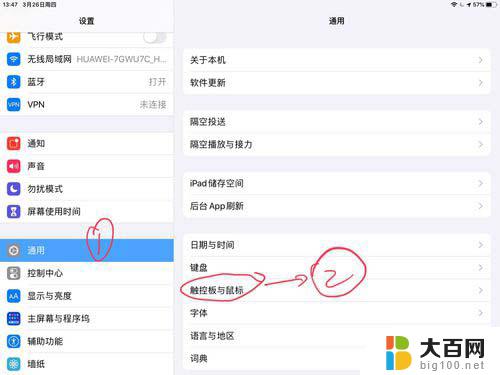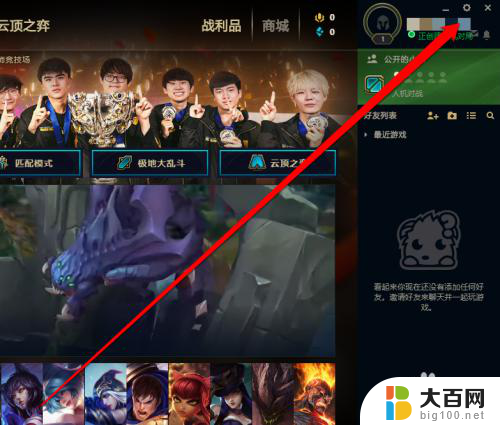鼠标滑轮不好用怎么办 鼠标滚轮上下滚动无效如何处理
更新时间:2024-03-29 12:47:11作者:yang
当我们使用电脑鼠标时,滑轮是一个非常重要的功能,可以帮助我们快速滚动页面,有时候我们可能会遇到鼠标滑轮不好用的情况,例如上下滚动无效。这种情况可能会让我们感到困惑和不便。当鼠标滚轮出现问题时,我们应该如何处理呢?接下来就让我们来探讨一下可能的解决方法。
步骤如下:
1.我们首先可以尝试一下是不是鼠标参数不对。我们在我们电脑任务栏上面点击菜单按钮。

2.之后我们点击菜单界面中的设置按钮,进入设置界面中。
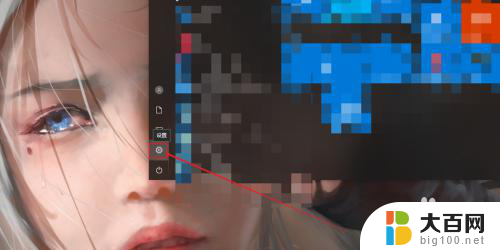
3.我们在设置界面中,发现有一个有一个设备按钮,我们点击它,进入设备界面。
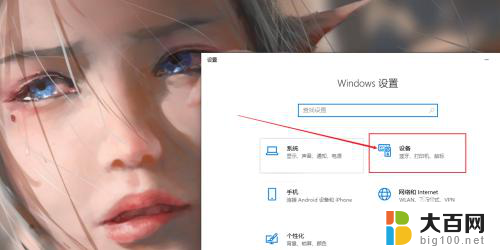
4.我们在设备界面中,点击鼠标按钮。然后再鼠标界面中点击鼠标其他选项按钮。
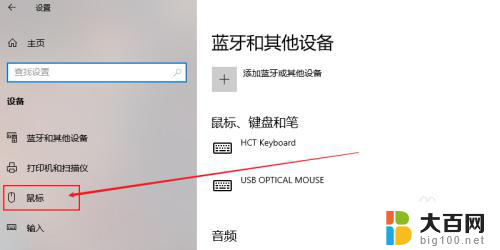
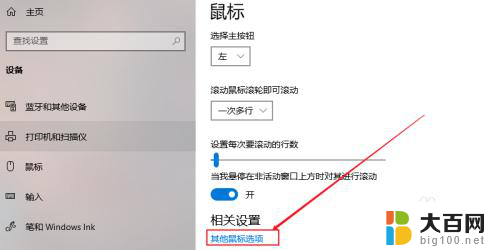
5.我们在对话框中点击滑轮按钮,如图所示。进入鼠标滑轮设置界面。
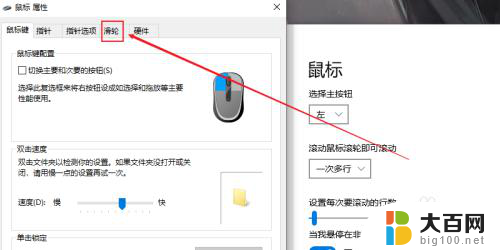
6.在这个界面调整一下我们的滑轮参数,我们可以适当往上调节一点。最后再点击应用按钮。因为滑轮没有反应有可能是灵敏度太低了!

7.如果上述方法没有解决的话,我们可以尝试下,换一个USB接口。实在还不行的话,就是鼠标滑轮的坏掉了,建议重新购买一个鼠标。

以上就是解决鼠标滚轮失灵问题的全部内容,如果您遇到相同的问题,可以参考本文中介绍的步骤来修复,希望对大家有所帮助。